Das Datenträgerverwaltungstool ist die häufigste Methode zum Löschen von Partitionen auf einem Windows-Betriebssystem. In einigen Fällen ist es jedoch unmöglich, eine bestimmte Partition wie eine EFI-Partition mit dem Datenträgerverwaltungstool zu löschen, da die Option "Volume löschen" ausgegraut ist.
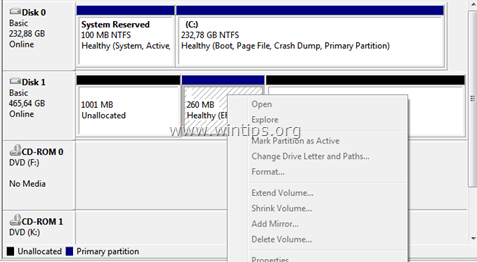
Der Grund dafür, dass Sie eine EFI-Partition auf einem Windows 10, 8, 7 oder Vista-basierten Computer nicht löschen können, liegt darin, dass die EFI-Partition vor dem Löschen durch das Betriebssystem geschützt ist. Dies geschieht, weil die EFI-Partition eine Systempartition ist, die alle wichtigen Informationen enthält, (wie der Bootloader und die aktuellen Gerätetreiber), die von der UEFI-Firmware beim Booten benötigt werden Zeit.
Dieses Tutorial enthält detaillierte Anweisungen zum Löschen einer EFI-Partition auf einem Computer mit Windows 10, 8, 7 oder Vista.
So löschen Sie eine EFI-Partition in Windows 10, 8.1, 8, 7 und Vista.
Schritt 1. Ermitteln Sie, auf welcher Festplatte sich die EFI-Partition befindet.
Notiz:Trennen Sie alle anderen nicht benötigten Speichergeräte von Ihrem Computer, bevor Sie fortfahren.
1. Offen Datenträgerverwaltung. Dazu:
- Drücken Sie Windows-Taste + R um das Ausführen-Befehlsfeld zu öffnen.
- Typ diskmgmt.msc und drücke Eingeben.

2. In Datenträgerverwaltung Suchen Sie im Fenster nach, zu welcher Festplatte die EFI-Partition gehört, die Sie nicht löschen können. *
* z.B. In diesem Beispiel gehört die EFI-Partition zu Datenträger 1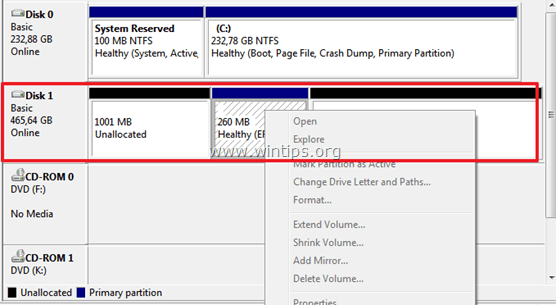
3.Nah dran Datenträgerverwaltung.
Schritt 2. Löschen Sie die EFI-Partition.
Um die EFI-Partition zu löschen, können Sie zwei (2) verschiedene Methoden verwenden:
Methode 1: Löschen Sie die EFI-Partition mit dem DISKPART-Tool.
1. Öffnen Sie eine Eingabeaufforderung mit erhöhten Rechten, indem Sie zu:
- In Windows 7 & Vista:
- Anfang > Alle Programme > Zubehör
- Richtig-klicken zu "Eingabeaufforderung” Artikel und wählen Sie “Als Administrator ausführen”.

- In Windows 10, 8 & 8.1:
-
Rechtsklick auf der Anfang Speisekarte
 und wählen Sie im Popup-Menü „Eingabeaufforderung (Administrator)”.
und wählen Sie im Popup-Menü „Eingabeaufforderung (Administrator)”.
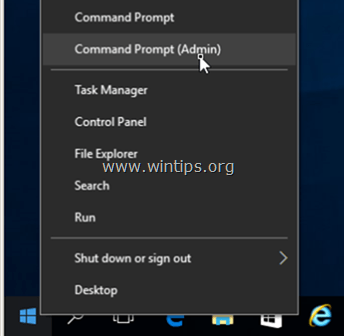
2. Geben Sie dann die folgenden Befehle ein, um die EFI-Partition zu löschen (drücken Sie Eingeben nachdem Sie jeden von ihnen eingegeben haben).
- Diskpart
- Listendiskette
- Datenträger auswählen
* - sauber
* Notiz: Ersetze das "
z.B. In diesem Beispiel befindet sich die EFI-Partition auf Disk 1, in diesem Fall lautet der Befehl: Datenträger auswählen 1.
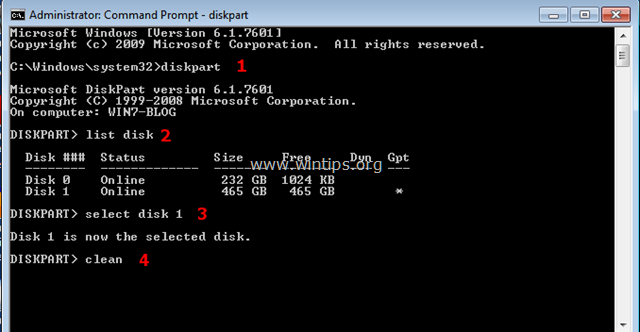
3. Wenn der Reinigungsvorgang abgeschlossen ist, sollten Sie die folgende Meldung auf Ihrem Bildschirm anzeigen: "DiskPart hat die Festplatte erfolgreich bereinigen können"
4. Typ Ausfahrt, um das DISKPART-Tool zu schließen und dann das Befehlsfenster zu schließen.
5. Öffnen Sie schließlich das Windows-Datenträgerverwaltungstool, um die bereinigte Festplatte zu initialisieren und die erforderlichen Partitionen zu erstellen.
Methode 2: Löschen Sie die EFI-Partition mit EASEUS Partition Master Free.
Easeus Partition Master ist ein leistungsstarkes Dienstprogramm zur Datenträgerverwaltung zum Erstellen, Löschen, Ändern der Größe/Verschieben, Zusammenführen, Aufteilen, Löschen oder Formatieren von Partitionen. Die Software wird für den persönlichen Gebrauch kostenlos angeboten.
1. Herunterladen und installieren EASEUS Partition Master Kostenlos.
2. Doppelklicken Sie auf die "epm.exe", um die Installation zu starten.
3. Drücken Sie Nächste auf allen Setup-Bildschirmen, um Easeus Partition Master zu installieren.
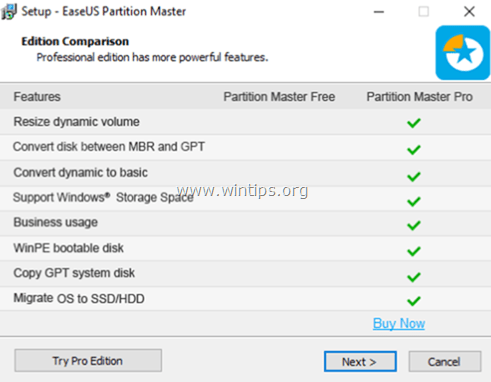
4. Wenn die Installation abgeschlossen ist, starten Sie Partition Master kostenlos.
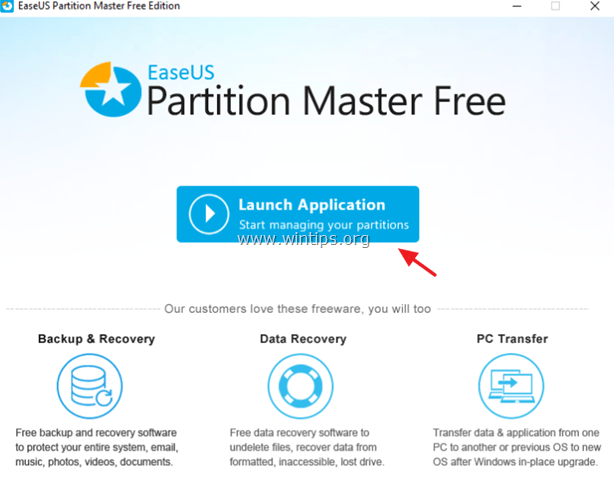
5. Klicken Sie mit der rechten Maustaste auf die EFI-Partition und wählen Sie Partition löschen.
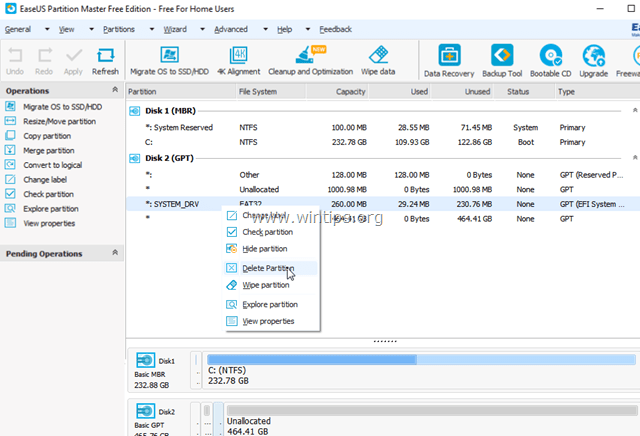
6. DannSich bewerben aus dem Menü, um die Änderungen zu übernehmen.
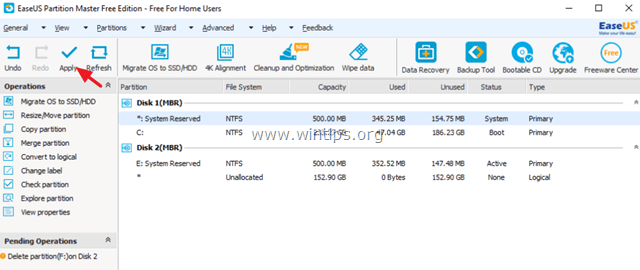
7. Wenn der Vorgang abgeschlossen ist, erstellen Sie weiterhin die Partition(en) der neuen Festplatte, indem Sie das Partition Master-Tool von Easeus oder das Windows-Datenträgerverwaltungstool verwenden.
Das ist es! Lassen Sie mich wissen, ob dieser Leitfaden Ihnen geholfen hat, indem Sie Ihren Kommentar zu Ihren Erfahrungen hinterlassen. Bitte liken und teilen Sie diesen Leitfaden, um anderen zu helfen.